Windows 11 正式发布,它是一个大问题。它具有很高的系统要求,因此任何尝试从 Windows 10 升级到 Windows 11 的人都必须满足这些要求才能升级。事实证明,尽管大多数Windows 10用户将能够升级,理由是他们需要系统硬件,但一些用户还是截获了“出现问题”的消息以及错误代码 0x8007007f。
这里可能会出错很多。总而言之,根据大多数用户报告,这个问题已经影响到那些在 Windows 10 驱动的计算机上尝试使用 Windows 11 安装助手的人。用户抱怨更新进行到 70%,然后看到错误消息。
Windows 11如何修复0x8007007f?事实证明,与此问题相关的错误代码相当通用。综上所述,该错误据称是由于存储空间不足、驱动程序过时、系统文件损坏或管理员权限不足引起的。继续阅读以了解如何修复它。
内容:
- 1.) 重启你的电脑
- 2.) 以管理员身份运行 Windows 11 安装助手
- 3.) 更新显卡驱动
- 4.) 在你的 PC 上禁用防病毒软件
- 5.) 扫描损坏的系统文件
- 6.) 在磁盘上释放一些存储空间
- 7.) 确保你的 PC 具有 TPM 2.0
- 总结
1.) 重启你的电脑
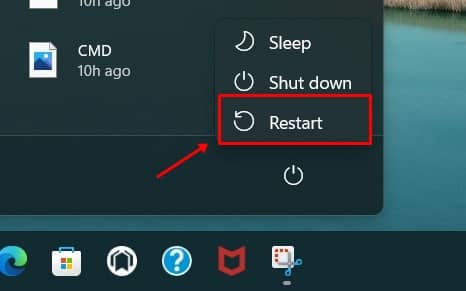
错误代码0x8007007f的解决方法:修复 Windows 11 更新问题的首要任务是重新启动 PC。这里不涉及火箭科学,只需通过转到“开始”菜单>>点击“电源”选项来关闭设备电源。从菜单中选择“重新启动”。
你将不得不等待几分钟,但是一旦 PC 自行重新启动,请检查现在更新到 Windows 11 是否有任何问题。
2.) 以管理员身份运行 Windows 11 安装助手
使用Windows 11安装助手升级到Windows 11时拦截错误代码0x8007007f的概率较高。事实证明,使用助手可以完成这项工作。但是,某些系统文件可能会阻碍其进程,因为它可能没有修改特定系统文件的必要访问权限。
以管理员身份使用 Windows 11 安装助手可以帮助绕过该问题,同时确保你重复之前使用的相同步骤升级到 Windows 11。
- 首先,右键单击Windows 11 安装助手图标,点击“以管理员身份运行”。
- 重复你之前升级到 Windows 11 的过程。你很有可能能够毫不费力地安装 Windows 11。
3.) 更新显卡驱动
Windows 11如何修复0x8007007f?过时的图形驱动程序会使图形卡的容量不足或不兼容。因此,更新运行图形处理器的驱动程序至关重要,几乎所有 OEM 都发布了更新版本的驱动程序以支持 Windows 11。
假设过时的图形驱动程序导致系统无法升级到 Windows 11,以下是升级到最新驱动程序并解决此问题的方法。
- 按Win+R在你的 PC 上启动运行对话框。
- 输入命令“devmgmt.msc”。
- 在“显示适配器”下找到一个显卡并右键单击它。
- 选择“更新驱动程序”,按照屏幕上的命令进行操作。
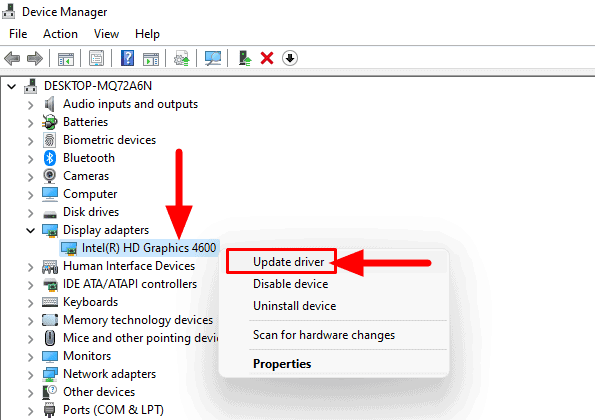
- 如果这不起作用,请尝试卸载驱动程序。
- 重新启动计算机后,你的系统将自动安装你正在使用的显卡的驱动程序。
4.) 在你的 PC 上禁用防病毒软件
错误代码0x8007007f的解决方法:安装在你计算机上的第三方防病毒程序可能会干扰 Windows 11 的安装。如果有问题,建议卸载杀毒软件,以便升级到Windows 11。 可以按照路径卸载第三方杀毒软件
- 导航到控制面板>>卸载程序并右键单击防病毒软件并点击卸载按钮。
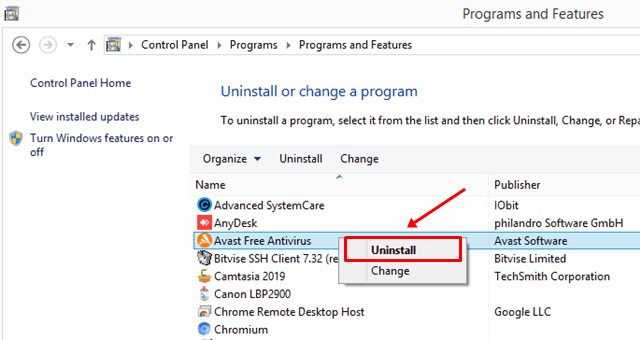
5.) 扫描损坏的系统文件
Windows 11如何修复0x8007007f?如你所知,损坏的系统文件可能会阻碍升级到 Windows 11,并且它与 Windows 11 安装助手的错误代码 0x8007007f 相关。因此,必须检查完整的系统文件以验证是否存在损坏的系统文件。
- 按PC 上的Windows 按钮并搜索命令提示符或 CMD。右键单击列表以选择“以管理员身份运行”。
- 系统提示时确认。
- 键入命令“SFC /scannow”。
- 系统将自动运行该命令来扫描损坏或损坏的文件并采取必要措施修复它们。
- 你将需要重新启动 PC 并执行此操作,然后再次尝试使用 Win 11 安装助手进行升级。
6.) 在磁盘上释放一些存储空间
你在 Windows 11 升级期间可能获得的错误代码 0x8007007f 与存储问题有关。如果你的 PC 上有足够的空间来确保正确安装 Windows 11,这将有所帮助。我说的是为 Windows 安装驱动器保留至少 100GB 或更多的空间,以便在不引发错误的情况下完成工作。
相关 -适用于 Windows 的最佳免费 PC 清洁软件
7.) 确保你的 PC 具有 TPM 2.0
错误代码0x8007007f的解决方法:你需要在 PC 上安装 TPM 2.0 才能支持 Windows 11,因为没有它,你将无法升级。
- 要验证是否启用了 TPM 2.0,请按键盘上的Win+R 。搜索“tpm.msc”应该打开可信平台模块管理。
- 找到“状态”部分。查看是否显示“TPM 已准备好使用”。它必须这样说,这表示你的 PC 支持 TPM 2.0。
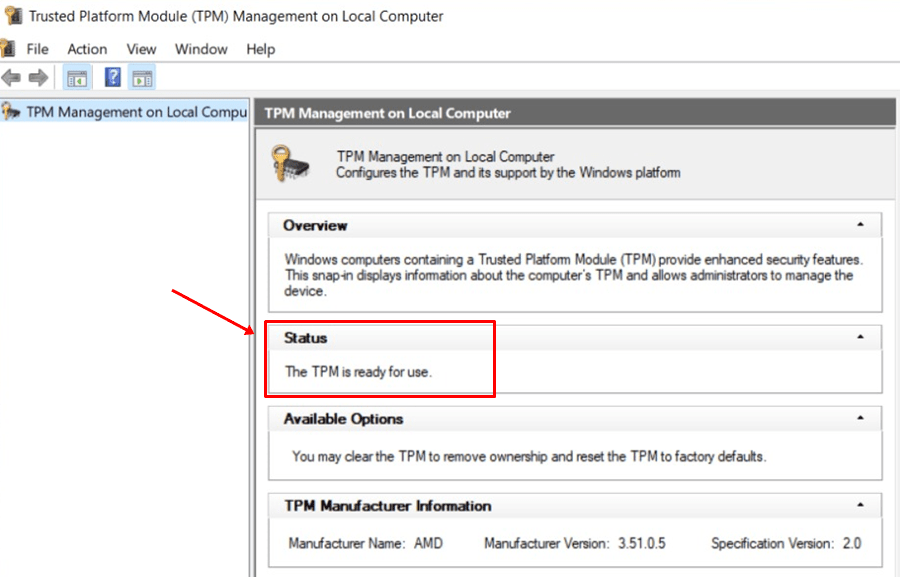
如果启用:
- 重新启动系统并按上述任一键进入BOIS 模式- F1、F2、F10、F11 或 DEL。
- 导航到安全 >> TPM 设备,选择“可用”。重新启动系统并验证 TPM。
如果未启用:
- 在BIOS 设置模式下重新启动并继续“高级>>启动选项>>转到安全启动,启用它。
- 现在,打开系统并进入启动菜单。
- 转至引导设备选项>> 选择Windows 11 操作系统可用的正确驱动器。
Windows 11如何修复0x8007007f:总结
在使用其安装助手升级到 Windows 11 时,你可以使用各种故障排除方法来修复错误代码 0x8007007f。你只需要一一尝试,看看哪种方法可以帮助你解决错误。如果你有任何疑问,请在评论中告诉我们。

